名前だけは聴いたことあったかもな Noxですが、ちょうど新バージョン 6に大型アップデートされていたみたいなんでラッキー♪
とりあえず公式サイトからインストールファイルをダウンロードしてセットアップしましょう。

といいますか、サイトが日本語だよ….ってそこに驚いてしまった小職。
しかも「スマホゲームがプレイできる」を売りにしているってことは再現性がすごいのかな~♪なんて気分でセットアップを進めてみました。
さっそくセットアップしてみる
インストーラーは最初英語だったんですが、すぐに表示も日本語表示になった!

エミュなんて英語版でたりめー的に思っていたので、そこにちょい感動してしまいました。
セットアップ中の紹介もなかなか美しい感じ。


説明も美しくて丁寧ですね~。

PC上からのドラッグでファイル連携なんかも簡単にできちゃうそうです。
完成度の高さが伺えますね~。

Google Playもいきなり入ってるっぽいよコレ!

バーチャルロケーションってことは、位置ゲーでいろいろできちゃったりするんか!
また、ゲームコントローラー連携もばっちりとゲーマー仕様。小職ゲームやらないんですけどね(^^;
ビデオレコーダーはやっぱキャプチャ機能なのかな!?動画視聴をキャプチャとかでけっこう面白い使い方ができそうです。
なんて、サクサクとインストールが進んで、そのままAndroidが起動した!
 とりあえず、セットアップしただけで日本語でAndroidが初回起動したよ!
とりあえず、セットアップしただけで日本語でAndroidが初回起動したよ!
とりあえずアカウントを設定しました!

とりあえずアカウントを設定して少々待ちます。
といいますか、なんか横画面なのが気になる…..
無事にホーム画面が表示されたよ!
うーん、セットアップしただけでコイツ、動くぞ…
あまりにも簡単に起動して拍子抜けしました(^^;

しかも、いきなり GooglePlay検索ができるようで、まんまAndroidやー!!
この手のエミュってGooglePlayを使えるようにするまでひと手間必要だったりといろいろあるイメージが崩壊しましたw

とりあえず、マウスポインタで普通に検索まどを選択して、PCのハードウェアキーボードから直接入力してみたら、普通に日本語も入力できました(・・;)
今時こんなことに驚いていたらいけないのか….(^^;
そうは言ってもカスタマイズすべきことがあるんじゃね?と設定を確認してみた
なんだかセットアップしただけでAndroidがブートして、Googleアカウントもすんなり認証し、GooglePlayも使える。
おまけに日本語入力も普通にできてるよ!と、あまりにも拍子抜けしてしまいましたが…
カスタマイズしないと使えないんじゃね!?と疑いを持ったままの小職はとりあえず設定を開いてみました!

設定といってもエミュ上のAndroidではなく、Nox Player6自体の設定ですよ!
こちらを開いてみて判ったのですがデフォルトだと端末が「タブレット」が指定されていたようです。
なので、横長画面だったんか~!と妙に納得していろいろ弄ってみました。
結果、端末をスマホに設定したよ♪

CPUパワーなんかもより強くできるようなんですが、そんな重いこととかするつもりは無いので、そのへんはデフォルト状態でいい♪
起動設定を「携帯電話」に設定して、画面の解像度も縦画面のスマホに設定しました♪
Nox自体の再起動後、スマホ状態になったよ

ブート時から縦長のスマホ画面なので落ち着く感じ~!
ホーム画面が出たよ♪
こんな感じでふつーにAndroidしてる!

携帯型番なる設定で実際のデバイス名を選択できるけど、後述しますがこれはエミュ端末のスペックや挙動にはあまり関係なさげでした。

※上の画像では、Huawei の日本では無さ気な Nova Plusなる端末に設定したところ
Androidのバージョンを見てみたら 4.4.2 だったよ

あ、こんどはモデル番号がSM-G930K (Galaxy S7無印)にしていたのですが、そうすると変化あるのかなと試していたのですが、とくに変化は無しだったのでした。
あとメニューの項目名が「タブレット情報」になってるのはご愛嬌的な感じですね。
軽く調べてみると、Nox自体にモジュールを適用させることでAndroidのバージョンもアップデートできるみたいです。
今回は普通に使えてる感じなので、そこまでは弄ってません(^^;
Google Playの様子を探ってみる
アプリを検索してインストールしてみようと試みてみました。
今回使ったアカウントはAndroidでは設定したことのない既存Googleアカウント試しています。


なので、Android上で使うためのクレジットカードの追加を要求されました。
こいつを完了しないとアプリのダウンロードができないので、真面目に設定しました(^^;

アカウント設定完了しちゃえばこっちのものアプリをいろいろインストールしてみた

Twitterとか入れてみました。
あと、NoxのAndroidはGoogle Appも全然入ってないので、必要なものはガンガンインストールしないとね♪
日本語入力できてたけど、一応 Android Google日本語入力もインストールしておいた。

小職の個人的趣味として半角スペースしか使わないので、そのあたりの設定をするために入れた感じのGoogle日本語入力w

Google Play アプリで検索しても表示されないアプリがあった!
下の画面は実は「instagram」で検索してるんですけど、いっこーに出て来ないんですよ!インスタが!

インスタ用の外部アプリとか関係ないSNSアプリばかりが表示されています。
これは….と思い、ブラウザでInstagramのサイトに行って、トップ画面に表示される GooglePlayStoreのリンクをクリックしてみた!
すると…

「お使いの端末はこのバージョンに対応していません。」
なんて表示が!?
ガーン。
んな訳ない!
まあエミュではありがちな不可解現象と思い込むことにして別な手段を試してみました。
apkファイルをダウンロードできるサイト経由でインストールしたらできた!
以前も、苦労して環境作ってこんな場合にGooglePlayStoreが変でやったことあったので
https://apkpure.com に出向いて試してみました♪

エミュ上のブラウザでこちらのサイトで検索して、apkをエミュ上の端末にダウンロードして開いてみると、インストーラーも勝手に動いたので、さくっとインストールしてみました。

とりあえず、Nox Player 6のエミュ上のGoogle Play Storeでお目当てのアプリが表示されないよ!
などの変な事態に陥ったら、この方法で回避できそうです♪
まとめ
とりあえず、サイトのスマホ表示チェックからブラウザのお供とか、アプリサクサク利用など、今後活用しがいがありそうな Nox Player 6 によるAndroidエミュのさわりを弄ってみました。

こんな感じでNoxPlayer6も傍らに起動させておいて便利に利用できそう♪
その他は、画面の解像度をもっと落としてコンパクトなウィンドウにして利用しています。
しかーし、インストールするだけで、ほぼそのまま使えてしまう Androidエミュ。
Nox Player 6 素晴らしいです♪
過去にいらん苦労ばかりしてやっと動いたけど使えね~!
という印象だったAndroidエミュのイメージがガラッと変わってしまいました。
気軽に試せて、いろいろ活用しがいもあると思いますので、ぜひトライしてみると楽しいですよ♪
あと、Linux版はありませんでしたが、Mac版もありましたよ!
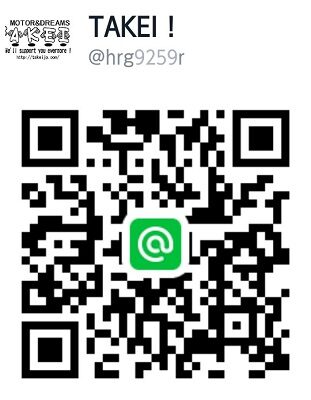








コメントを残す